Cum să adăugați widgeturi la WordPress – Ghid complet
Publicat: 2021-09-16Doriți să adăugați noi funcții site-ului dvs. WordPress, dar nu aveți abilitățile de codificare?
Nu-ți face griji. Sunteți la doar un widget de a vă satisface nevoile.
Există widget-uri nelimitate disponibile în comunitatea WordPress. Widgetul potrivit vă poate ajuta să adăugați funcțiile dorite pentru site-ul dvs. cu câteva clicuri. Cu toate acestea, pentru a vă bucura de un astfel de privilegiu, mai întâi ar trebui să știți cum să adăugați widget-uri la WordPress. Acesta este ceea ce veți învăța în acest ghid.
Pentru început, vom răspunde mai întâi ce sunt widget-urile și când să folosim widget-urile în WordPress.
Avem și câteva sfaturi importante la sfârșitul acestui ghid. Deci, asigurați-vă că rămâneți cu noi până la sfârșit.
Cuprins
- Ce sunt widget-urile WordPress?
- Când să folosiți widget-urile în WordPress?
- Exemple de widget-uri în WordPress
- 1. Widget Postări recente
- 2. Widget Comentarii recente
- 3. Widget de apel la acțiune
- 4. Widget de navigare
- 5. Widget media
- 6. Widget social media
- 7. Widget Coș de cumpărături
- 8. Formular Widget
- 9. Widget pentru hartă
- 10. Căutare Widget
- Widgeturi disponibile în WordPress
- Găsirea widget-ului potrivit pentru WordPress
- Cum să adăugați un widget pe site-ul WordPress
- Metoda 1: Utilizarea interfeței de glisare și plasare
- Metoda 2: Folosind butonul Adăugare widget
- Metoda 3: Utilizarea modului de accesibilitate
- Metoda 4: Utilizarea personalizării temei
- Metoda 5: Utilizarea pluginurilor
- Zonele widget și tema WordPress
- Obține mai mult control asupra widgeturilor
- Cum să eliminați widget-urile din WordPress?
- Cuvinte înțelepte
- Cuvinte finale
Ce sunt widget-urile WordPress?
Widgeturile sunt fragmente de conținut autonome care se află în afara paginii sau postează fluxul de conținut. Widgeturile funcționează ca extensii pe care le puteți adăuga în bara laterală sau în zona de subsol a site-ului dvs. web. Acestea conțin informații, conținut media sau navigare care se separă de postarea sau pagină discretă.
Majoritatea temelor WordPress specifică zone widget în bara laterală personalizată și zona de subsol. Cu toate acestea, puteți, de asemenea, să setați zone widget personalizate în anumite locații, cum ar fi între conținut, antet sau pagina de pornire.
Iată site-ul nostru de testare care arată lista de widget-uri pe bara laterală și subsol:

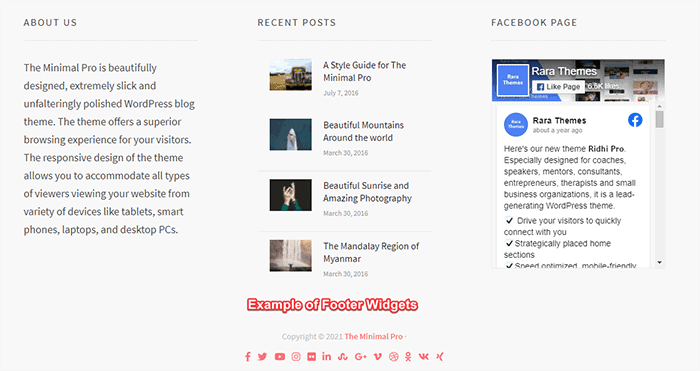
În esență, widget-urile sunt aplicații pregătite pentru site-ul web care ajută la adăugarea de funcționalități mai mari site-ului dvs.
WordPress oferă o mulțime de widget-uri preîncărcate, astfel încât să le puteți utiliza din mers. Între timp, puteți adăuga și widget-uri instalând plugin-uri.
Cu opțiuni atât de extinse, puteți acoperi fiecare subiect, cum ar fi căutare, hărți, media, social media și multe altele.
Când să folosiți widget-urile în WordPress?
Ori de câte ori doriți să adăugați funcții suplimentare la una sau mai multe pagini de pe site-ul dvs., puteți utiliza widget-uri. Widgeturile sunt deosebit de utile dacă doriți să afișați conținut pe fiecare pagină, cum ar fi postări populare, postări recente și chiar un buton CTA.
Widgeturile din bara laterală sunt mai populare și mai proeminente decât widgeturile de subsol, deoarece nu toți utilizatorii vă derulează site-ul până la ultima. Astfel, widget-urile din bara laterală sunt potrivite și pentru skimmer-uri. Puteți adăuga un CTA sau cel mai recent widget de postare pe bara laterală. De asemenea, puteți adăuga un feed de rețele sociale în subsol.
Dacă tema vă permite, puteți adăuga, de asemenea, videoclipuri și alte media relevante pentru a îmbunătăți experiența de navigare.
Exemple de widget-uri în WordPress
Iată câteva dintre widget-urile WordPress frecvent întâlnite. Aceste exemple vă vor ajuta să înțelegeți mai bine posibilitățile widget-urilor în WordPress.
1. Widget Postări recente
Postările recente este unul dintre cele mai frecvent utilizate widget-uri pe site-uri web, în special pe bloguri. Acest widget vă permite să prezentați o listă cu cele mai recente postări de pe blog. Puteți plasa widget-ul pe bara laterală sau pe subsol.
În mod similar, aveți opțiunea de a seta numărul de postări de afișat pe widget și de a controla diferite setări ale widget-ului, cum ar fi setarea unui titlu adecvat pentru widget.
2. Widget Comentarii recente
Dacă doriți să arătați noilor dvs. vizitatori numărul publicului dvs. și implicarea acestora cu conținutul dvs., widget-ul Comentarii recente vă poate ajuta.
Widgetul Comentariu recent vă permite să afișați cele mai recente comentarii pe site-ul dvs. web. Le permite noilor dvs. vizitatori să vadă acele comentarii și să se alăture discuției instantaneu. Puteți chiar să setați numărul de comentarii de afișat și să îi dați un titlu.
3. Widget de apel la acțiune
Puteți folosi un widget îndemn la acțiune (CTA) pentru a vă încuraja vizitatorii să ia măsuri. Acțiunea poate fi efectuarea unei achiziții, abonarea la buletinul informativ, derularea la o anumită secțiune sau clic pe un link.
Widgetul dvs. CTA poate fi un simplu buton, o imagine sau un text. Puteți chiar să setați numărul de butoane CTA, să adăugați un titlu și să selectați culoarea.
4. Widget de navigare
Puteți utiliza widgetul Navigare pentru a vă încuraja vizitatorii să navigheze pe site-ul dvs. web. Este ușor să creați meniul de navigare principal și un meniu de navigare personalizat pe site-ul dvs. Apoi puteți adăuga acel meniu într-o zonă de widget-uri.
Adăugarea widgetului de navigare în zona de subsol se dovedește a fi la îndemână pentru utilizatorii de telefonie mobilă. În acest fel, vizitatorii dvs. nu trebuie să deruleze până la capăt pentru a ajunge în meniul principal după ce au terminat o postare.
5. Widget media
Folosind widget-ul Media, puteți adăuga conținut media, cum ar fi imagini, în bara laterală sau subsol. Widgetul media este un instrument fără efort pentru a vă aduce site-ul la viață. Îți face site-ul să arate atrăgător și va ajuta și la păstrarea utilizatorilor.
Puteți afișa o imagine în bara laterală și subsol. Îl poți folosi chiar și ca link. De asemenea, puteți utiliza widget-ul video pentru a reda videoclipuri de pe Vimeo sau YouTube în zona dvs. de widget-uri.
6. Widget social media
Utilizarea widget-ului Social Media este o modalitate excelentă de a vă crește influența online. Puteți adăuga profilurile de rețele sociale în bara laterală sau subsol și puteți încuraja vizitatorii să vă aprecieze/să vă urmărească.
WordPress oferă, de asemenea, widget-uri separate pentru site-urile de social media, cum ar fi Facebook, Twitter, Snapchat și multe altele. Le puteți folosi pentru a vă conecta site-ul web cu platformele individuale de social media.
7. Widget Coș de cumpărături
Dacă conduceți un magazin online folosind plugin-uri precum WooCommerce, adăugarea unui widget Coș de cumpărături este o idee bună. Îți ajută vizitatorii să navigheze cu ușurință în coșul lor și îmbunătățește confortul utilizatorului.
8. Formular Widget
Puteți adăuga un widget Formular în locația subsolului sau a barei laterale pentru a le permite vizitatorilor să vă contacteze. Un exemplu popular de astfel de formular este formularul de abonare la newsletter. Widgetul este similar cu widgetul Formular de contact.
Există, de asemenea, pluginuri precum Contact Form 7 și Gravity Forms care adaugă widget-uri de formular pe WordPress.
9. Widget pentru hartă
Dacă doriți să oferiți vizitatorilor locația fizică a afacerii dvs., un widget Hartă este util. Acest widget face site-ul dvs. să arate profesional și, de asemenea, contribuie la o experiență convenabilă de navigare.
Puteți utiliza diverse pluginuri pentru hărți pentru a adăuga widgetul pentru hărți pe WordPress.
10. Căutare Widget
Widgetul Căutare este un widget simplu, dar extrem de util în WordPress. Este o funcție încorporată în WordPress. Adăugând acest widget în bara laterală sau subsolul dvs., puteți face mai ușor pentru vizitatori să caute lucruri pe site-ul dvs.
Widgeturi disponibile în WordPress
WordPress oferă câteva widget-uri implicite ca o funcție încorporată. Vă economisește timp pentru a găsi cele mai utilizate widget-uri pentru site-ul dvs. Iată widget-urile preinstalate în WordPress:
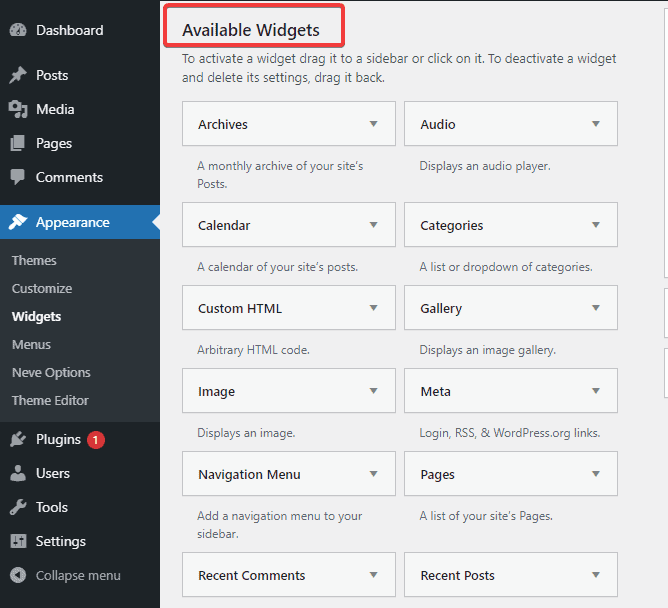
- Arhive: acest widget trimite la arhive în funcție de lună.
- Audio: vă permite să încorporați un podcast, o melodie sau alte clipuri audio pe site-ul dvs.
- Calendar: vă permite să adăugați un calendar al postărilor dvs.
- Categorii: vă permite să adăugați o listă cu categoriile blogului dvs. și să le legați la paginile arhivei.
- HTML personalizat: vă oferă flexibilitatea de a adăuga orice doriți prin lipirea sau introducerea codului HTML, cum ar fi Google Forms.
- Galerie: vă permite să afișați o galerie de imagini pe WordPress.
- Imagine: Puteți afișa o imagine pentru biblioteca media utilizând acest widget.
- Meta: Afișează metadatele, cum ar fi fluxurile RSS și link-urile de conectare.
- Meniul de navigare: vă permite să afișați meniul de navigare principal sau separat.
- Pagini: vă permite să afișați o listă a paginilor site-ului dvs. web împreună cu link-uri.
- Comentarii recente: puteți afișa lista de comentarii recente pe site-ul dvs.
- Tag Cloud: Vă permite să adăugați etichete într-un format cloud împreună cu linkurile relevante.
- Video: puteți încorpora clipuri video de pe YouTube, Vimeo sau alte platforme de streaming.
- Postări recente: puteți afișa o listă a postărilor dvs. recente și puteți încuraja oamenii să le citească.
- Căutare: puteți adăuga o bară de căutare simplă, dar foarte utilă folosind acest widget.
- Text: Acest widget vă permite să adăugați orice informație sub formă de text.
Găsirea widget-ului potrivit pentru WordPress
Suntem siguri că acum cunoașteți diferitele widget-uri disponibile în WordPress. Acum, iată câteva sfaturi pentru a le găsi pe cele potrivite pentru site-ul dvs. WordPress:
- Aflați exact ce caracteristici trebuie să adăugați site-ului dvs. După aceea, enumerați widget-urile care oferă aceste funcții.
- Identificați widgetul din lista încorporată pe WordPress. Poate diferi în funcție de tema pe care o utilizați.
- Dacă lista dvs. încorporată nu are widgetul pe care îl căutați, puteți verifica în directorul de pluginuri. Accesați Plugin-uri > Adăugați nou. Căutați pluginul potrivit care ar face treaba. Sunt șanse ca pluginul pe care îl instalați să adauge un widget pe site-ul dvs.
- Dacă tot nu puteți găsi soluția pentru nevoile dvs., căutați pluginuri premium. Puteți primi recomandări de la comunitatea WordPress.
Cum să adăugați un widget pe site-ul WordPress
Acum că sunteți sigur de widgetul de care aveți nevoie, să învățăm cum să adăugați acel widget la WordPress:

Puteți adăuga un widget la WordPress în patru moduri diferite:
- Folosind interfața de glisare și plasare
- Folosind butonul Adăugare widget
- Utilizarea modului de accesibilitate
- Utilizarea personalizării temei
- Folosind pluginuri
Metoda 1: Utilizarea interfeței de glisare și plasare
Este cel mai simplu mod de a adăuga un widget la WordPress. Puteți selecta pur și simplu widget-ul pe care doriți să îl adăugați din lista încorporată, apoi trageți-l în zona corespunzătoare.
Iată procesul complet de adăugare a unui widget folosind interfața de glisare și plasare:
- Accesați tabloul de bord de administrare WordPress.
- Faceți clic pe opțiunea „ Aspect ” din panoul de administrare din stânga.
- Faceți clic pe opțiunea „ Widget -uri”.
- Veți vedea o listă de widget-uri disponibile pe care le puteți adăuga.
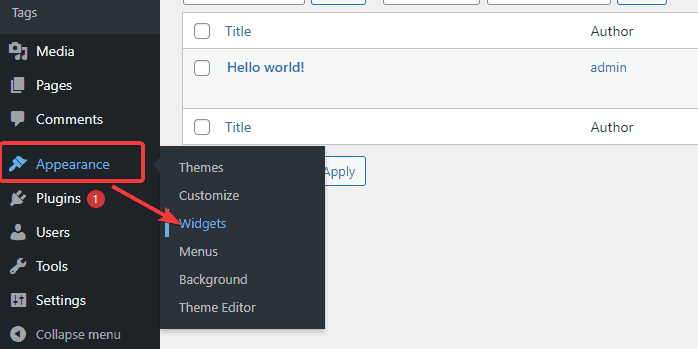
- Acum, trageți widgetul pe care doriți să îl adăugați în zona disponibilă.
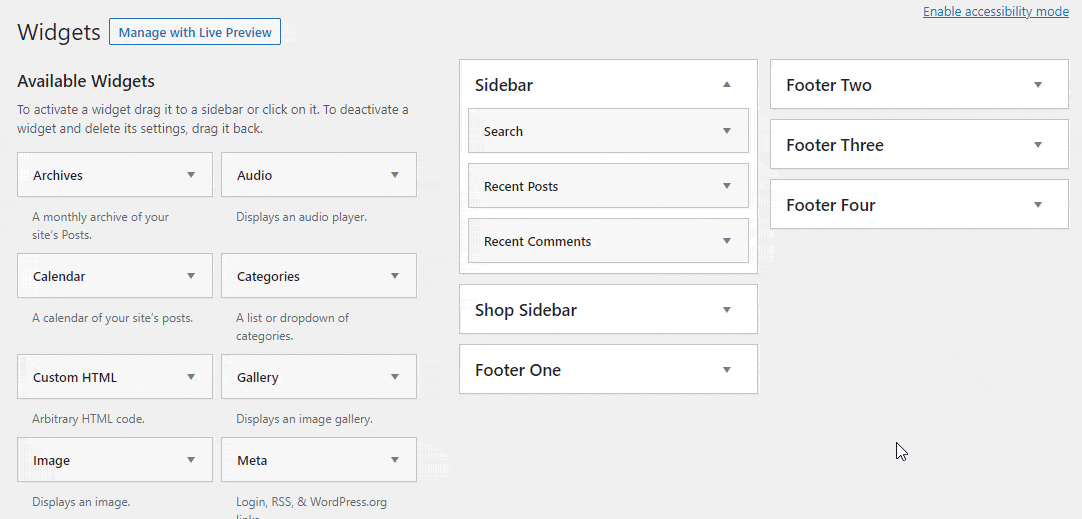
Zona în care puteți plasa widgetul depinde de tema pe care o utilizați. Unele teme oferă mai multe zone, în timp ce unele au mai puține. Cu toate acestea, adăugarea widget-ului prin interfața de glisare și plasare este aceeași pentru orice temă.
Notă : Ordinea în care aruncați widget-ul este ordinea în care apar pe site-ul dvs. Iată un exemplu:
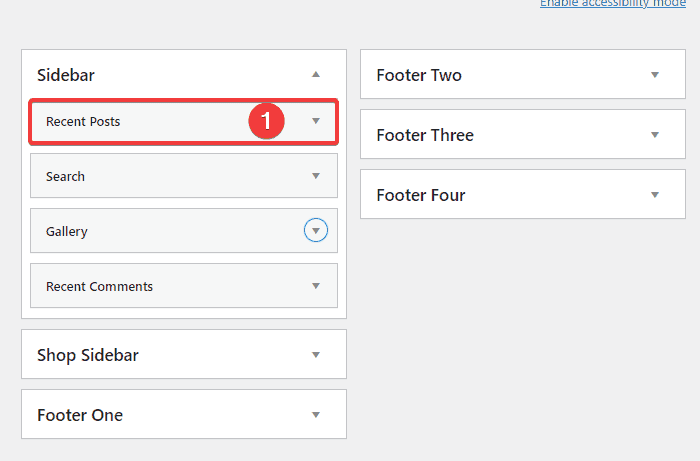
Aici, am aruncat widgetul Postări recente deasupra widgetului Căutare. Astfel, Postările recente apar mai întâi pe site-ul nostru web și apoi widgetul Căutare.
Dacă nu vă simțiți confortabil cu metoda de glisare și plasare, puteți face clic pe câteva butoane pentru a adăuga widgeturi. Citiți în următoarea metodă de mai jos.
Metoda 2: Folosind butonul Adăugare widget
Pentru cei care se confruntă cu interfața drag-and-drop, puteți folosi această metodă.
Iată procesul complet de adăugare a unui widget folosind butonul Adăugare widget:
- Urmați toți pașii primei metode. Cu toate acestea, în loc să trageți și să plasați widgetul pe care doriți să-l adăugați, faceți clic pe el.
- Procedând astfel, se va derula o listă de opțiuni în care puteți adăuga widget-ul.
- Selectați zona în care doriți să adăugați acel widget.
- Faceți clic pe butonul „ Adăugați widget ”.
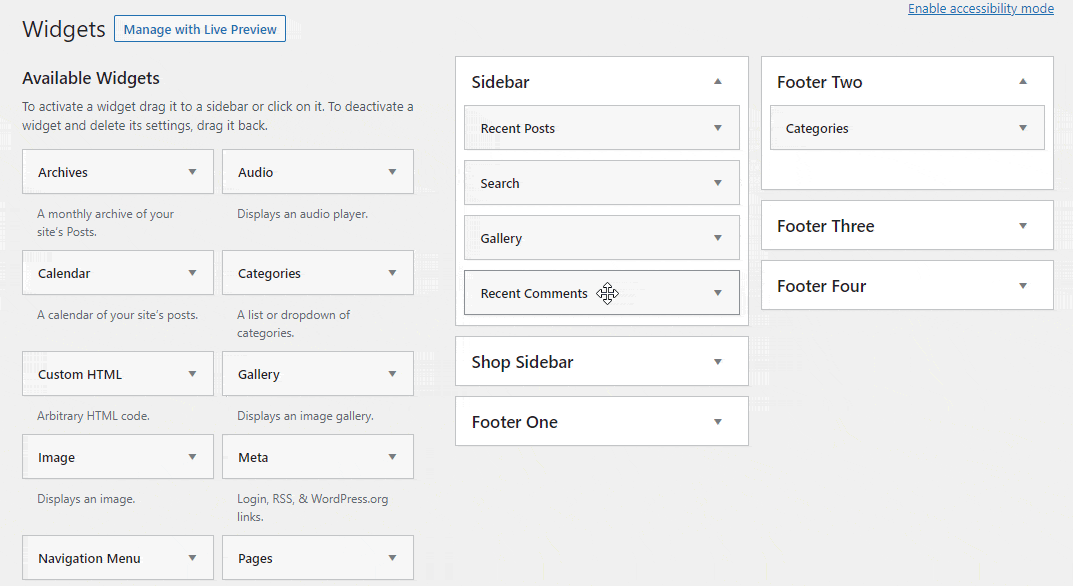
Metoda 3: Utilizarea modului de accesibilitate
Pentru a adăuga widget-uri la WordPress folosind această metodă, trebuie mai întâi să activați modul de accesibilitate pe tabloul de bord.
Iată procesul complet de adăugare a unui widget folosind modul de accesibilitate:
- Accesați tabloul de bord.
- Accesați Aspect > Widgeturi .
- În colțul din dreapta sus, veți vedea opțiunea „ Activați modul de accesibilitate ”. Apasa pe el.
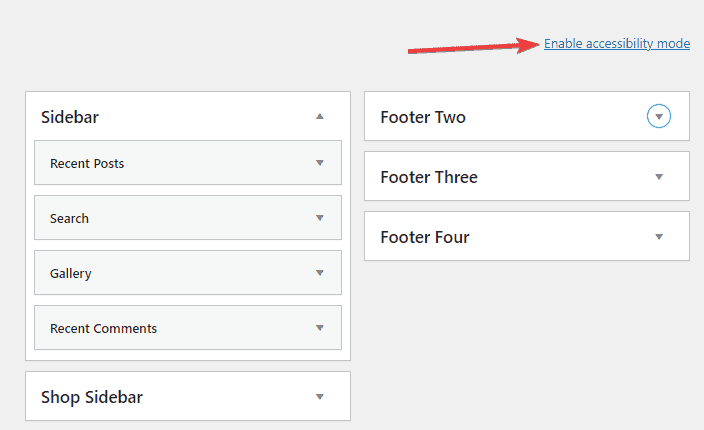
- Veți vedea acum un buton „Adăugați” lângă toate widget-urile disponibile.
- Faceți clic pe butonul „Adăugați” de lângă widgetul pe care doriți să îl adăugați.
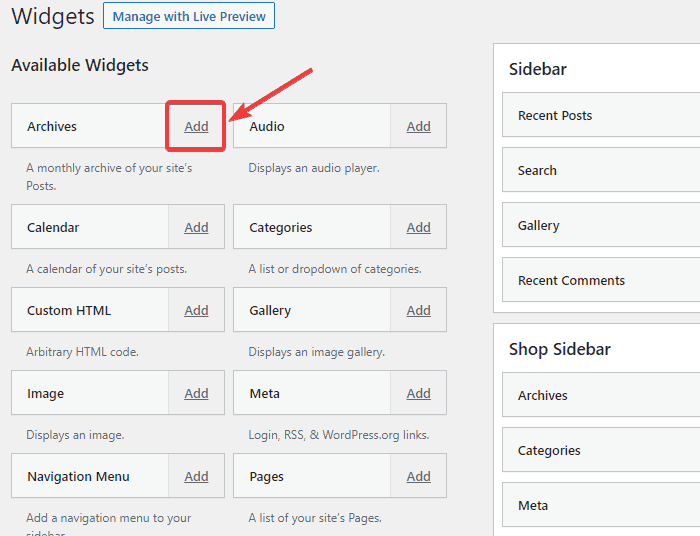
- Acum, selectați unde doriți să adăugați widget-ul din opțiuni.
- Faceți clic pe butonul „ Salvați widgetul ”.
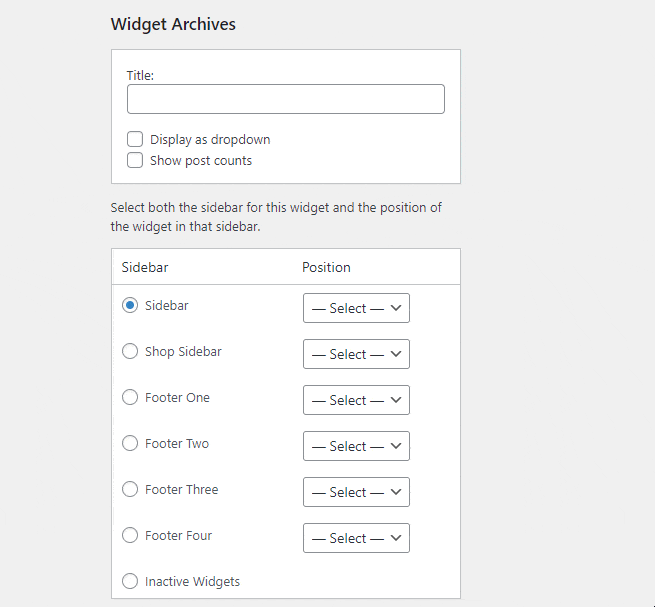
Ați adăugat cu succes un widget utilizând modul de accesibilitate. În timp ce sunteți încă în acest mod, puteți edita widget-urile individuale pe care le-ați adăugat după cum urmează:
- Faceți clic pe butonul „Editați” din partea widgetului pe care doriți să îl editați.
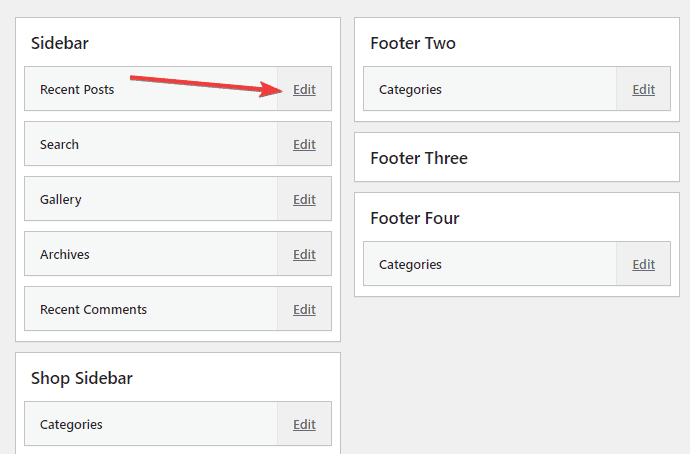
- Acum, puteți edita widget-ul în funcție de opțiunile disponibile.
- După ce ați făcut ajustările, faceți clic pe butonul „ Salvați widgetul ” din partea de jos.
Metoda 4: Utilizarea personalizării temei
De asemenea, puteți adăuga un widget folosind personalizarea temei.
Iată procesul complet de adăugare a unui widget folosind personalizarea temei:
- Accesați tabloul de bord.
- Accesați Aspect > Personalizare .
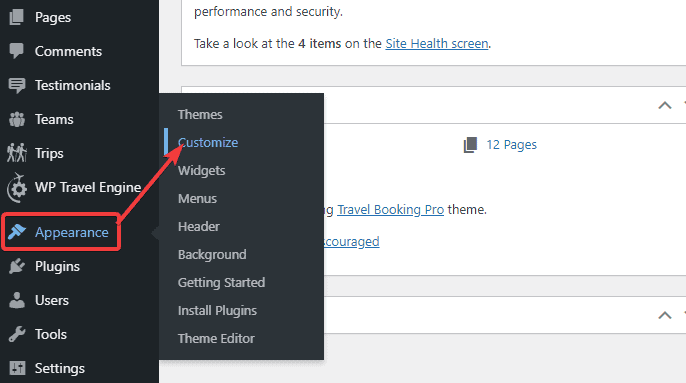
- Faceți clic pe opțiunea „Widget-uri” din panoul din stânga.

- Apare o listă cu zonele widget disponibile. Faceți clic pe zona în care doriți să adăugați widget-ul.
- Faceți clic pe butonul „Adăugați un widget” .
- Apare o listă de widget-uri disponibile pe WordPress. Selectați widgetul pe care doriți să îl adăugați.
- Faceți clic pe opțiunea „Terminat” pentru a finaliza procesul.
Metoda 5: Utilizarea pluginurilor
Dacă widgetul pe care îl căutați nu este disponibil în lista încorporată, puteți utiliza un plugin adecvat pentru a adăuga acel widget. Iată un exemplu de adăugare a unui widget de hartă utilizând pluginul WP Google Maps:
- Accesați tabloul de bord.
- Navigați la „Plugin-uri” și faceți clic pe opțiunea „ Adăugați nou ”.
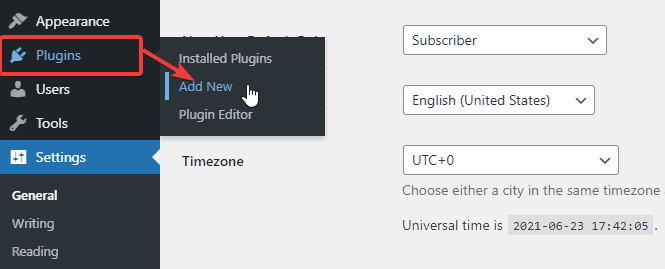
- Căutați pluginul WP Google Maps . Instalează-l și activează-l.
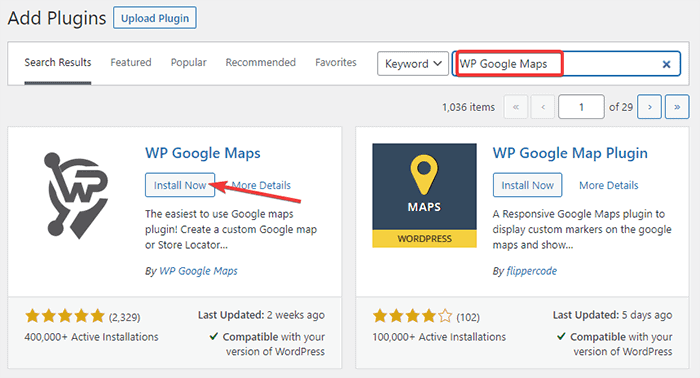
- Procedând astfel, acum va adăuga o nouă opțiune de widget numită „ WP Google Maps ” pe WordPress. Pentru a-l vedea, accesați Aspect > Widgeturi .
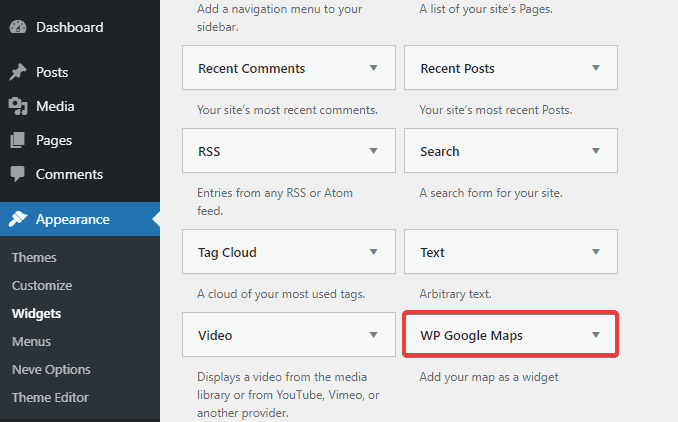
- Acum puteți adăuga widget-ul utilizând oricare dintre cele patru metode pe care le-am menționat în secțiunile de mai sus.
Zonele widget și tema WordPress
Majoritatea temelor WordPress au alinierea barei laterale la dreapta. Este cel mai comun loc pentru adăugarea de widget-uri și arată și bine. Cu toate acestea, unii utilizatori doresc libertatea de a adăuga widget-uri oriunde doresc, cum ar fi stânga, dreapta, antetul, subsolul sau între conținut.
Nu toate temele oferă o asemenea libertate. Trebuie să codificați zona de widget-uri în tema dvs. sau să vă asigurați că tema vă permite să adăugați widget-uri unde doriți. Prima opțiune nu este fezabilă pentru toți utilizatorii. Așadar, vă recomandăm să verificați opțiunea widget a temei înainte de a o folosi pe site-ul dvs. web.
Obține mai mult control asupra widgeturilor
Urmând pașii de mai sus, veți doar să adăugați widget-uri la WordPress. Nu veți avea control asupra vizibilității, a dispozitivului sau a stării de conectare. Asta înseamnă că nu poți controla ce pagină să includă/exclude widget-ul, cine poate vedea widget-ul și ce dispozitiv poate reda afișarea.
Există un plugin care rezolvă această problemă instantaneu. Se numește pluginul Opțiuni Widget. Folosind acest plugin, puteți controla totul despre widget. Puteți seta unde să afișați widget-ul, cum să-l aliniați, cine îl poate vedea (toți utilizatorii sau numai utilizatorii conectați), pe ce dispozitiv să afișați/ascundeți un widget și multe altele.
Încercați acest plugin pentru a afla singur.
Cum să eliminați widget-urile din WordPress?
Uneori, poate doriți să eliminați widget-urile pe care le-ați adăugat mai devreme dintr-un motiv oarecare. Iată cum o poți face:
- Accesați Aspect > Widgeturi .
- Faceți clic pe widgetul pe care doriți să îl eliminați.
- Acum faceți clic pe opțiunea „Șterge” .
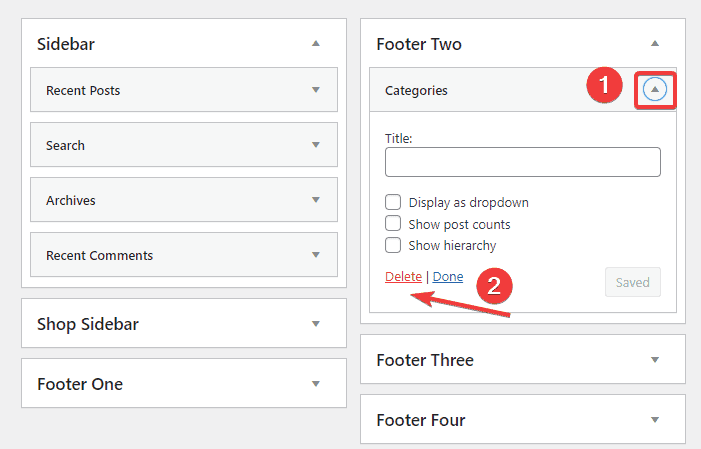
Dacă sunteți în modul de accesibilitate:
- Faceți clic pe butonul „Editați” din partea widgetului pe care doriți să-l ștergeți.
- Faceți clic pe opțiunea „Șterge” .
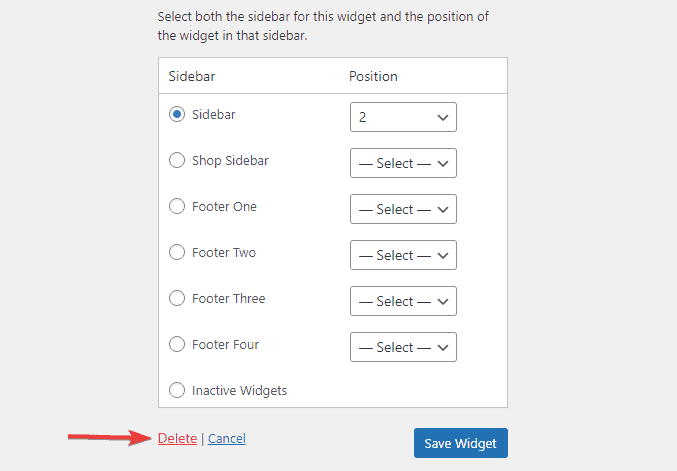
Cuvinte înțelepte
Tocmai ați învățat cinci moduri diferite de a adăuga widget-uri la WordPress. Trebuie să fii tentat să mergi înainte și să le încerci tu.
Dar stai un minut.
Trebuie să fii familiarizat cu expresia „Prea mult din orice este bun pentru nimic”. Adăugarea de widget-uri pe site-ul dvs. ajută la creșterea funcționalității acestuia. Cu toate acestea, dacă supraîncărcați site-ul cu widget-uri, se pierde tot creditul de design. Conținutul tău își pierde valoarea și s-ar putea să ajungi la un site web confuz.
Pentru a evita această problemă, luați în considerare limitarea numărului de widget-uri de pe site-ul dvs. Adăugați doar widgetul de care aveți nevoie pentru site-ul dvs. Dacă utilizați pluginul Opțiuni widget, puteți controla unde și cum să afișați widget-urile. Îl puteți folosi pentru a dezactiva widget-urile de pe paginile care au mult conținut și design în curs.
Dacă nu, cu siguranță vei copleși vizitatorii și vei crește rata de respingere.
Cuvinte finale
WordPress vă permite să adăugați caracteristici și funcționalități folosind mai multe instrumente și tehnici. Widgeturile sunt unul dintre ele. Adăugând widget-uri suplimentare, puteți adăuga funcționalitate site-ului dvs. și, de asemenea, puteți îmbunătăți aspectul vizual al acestuia, dacă știți ce faceți.
În acest articol, ați învățat cinci moduri simple de a adăuga widget-uri la WordPress. Care ți s-a părut cel mai potrivit? Împărtășiți-vă gândurile mai jos!
